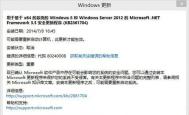win10运行PhotoShop CS6出现Configuration error错误怎么办?
PhotoShop CS6是一款非常经典的PS制图软件,相信从事PS制图的用户大部分都是采用的该版本,不过近期有部分用户在win10系统下安装了PhotoShop CS6后,运行PS却出现错误提示框Configuration error的错误,该错误也造成了用户无法直接运行使用PhotoShop CS6,那么如何才能解决该问题呢?下面看图老师小编为大家提供的详细操作方法!


解决方法
1、在开始菜单中找到PS,全名是Adobe Photoshop;

2、右击PS,选择以管理员身份运行;

3、然后就可以顺利打开PS。

当然除了上面的打开方式,大家也可以在桌面上PS图标以管理员身份打开,想要双击就能打开的朋友(始终以管理员身份打开),那么可以在属性中勾选以管理员身份运行此程序;

通过上述方法,用户即可解决win10系统运行PhotoShop CS6出现Configuration error错误的问题了。
苹果电脑安装更新Win10系统BootCamp出现“无法找到msi源文件”的解决方法
一些用户为了追求牌子,会在购买电脑时选用苹果品牌的笔记本,用户在购买电脑后,默认的系统时Mac os系统,由于很多用户不知道如何操作该系统,故此造成了一些人在苹果笔记本中安装windows系统,而用户想要在苹果电脑中安装Windows系统,就需要破解BootCamp上的限制,才能安装win7系统,但在安装了win7系统后,想要更新升级倒win10系统,也要需要更新BootCamp,但近期就有部分用户出现无法找到msi源文件的错误提示,对于这一问题我们如何解决呢?下面看图老师小编提供的详细操作方法吧!

原因分析:
有用户通过彻底卸载WIN系统下的BootCamp旧程序之后才能装上新版本6.0。所以这个问题在于更新BootCamp是一个先删除旧版本再安装新版本的过程 ,如果之前清理过系统缓存文件、安装包之类的,没有安装旧版本的msi源文件就无法删除也就无法更新了。
解决办法如下:
1、升级Win10之后如果在更新BootCamp 6.0过程中碰到无法找到msi源文件并要求手动指向源文件时,先下载之前安装的版本。
2、在更新BootCamp 6.0过程中出现手动指向源文件时,在浏览里找到下载解压的旧版BC文件夹里的Apple文件夹里的Bootcamp.msi安装程序,点击选中即可顺利通过该问题 完成安装。
3、在Win系统里用360软件管家卸载旧版BC程序再安装更新似乎也是可以的,但是同样卸载时需要提供旧版本的安装源,简而言之就是不论卸载还是更新,都需要当初安装的 旧版本msi源才能更新到6.0。
通过上述方法, 用户即可在win10系统解决更新BootCamp提示无法找到msi源文件的解决方法了
win10截图快捷键是什么?
Win10快捷键截图方法
Win10截图方法一:快捷键截图
快捷键截图是属于Win10自带的截图工具,无需借助任何工具,使用非常简单。下面为大家介绍下Win10快捷键截图方法。
Win10截全屏快捷键:键盘顶部的键
在Win10电脑任何想要截图的画面,按一下Prtsc键,就可以截图整个电脑屏幕。例如,我们需要截图整个Win10桌面和开始菜单,只需要在Win10桌面打开开始菜单,然后按下键盘上的键即可,如下图所示。

Win10全屏快捷键截图
Win10选择截屏快捷键:+tulaoshi.com
有时候,我们并不需要截图整个Win10界面,而是需要截图一小部分,不如截图打开的网页或者截图的打开的QQ应用,这种部分截图的方式,需要用到+组合快捷键。使用方法非常简单,比如,图老师小编要截图首页,首先打开家网页,然后同时按住键盘上的+组合快捷键即可,如下图所示。

Win10选择部分截图快捷键截
注:使用Win10快捷键截图需要注意,按下截图快捷键后,需要打开画图工具或者QQ聊天界面,然后粘贴图片,之后才可以保存截图的图片。
Win10截图方法二:利用QQ截图
(本文来源于图老师网站,更多请访问http://m.tulaoshi.com/windowsshi/)除了可以使用Win10自带的截图快捷键截图外,我们还可以使用QQ截图(脚本之家WwW.PC841.Com原创教程),居图的方法是,在打开QQ聊天框,然后点击箭头图形的截图按钮,之后使用鼠标拖动需要截图的区域即可,如下图所示。

Win10 9879自动更新失败的解决方法
今天微软向Windows 10 系统用户推送了最新9879补丁更新,用户可在metro界面下的PC设置中的更新和恢复按钮Preview buildings获得最新自动更新,但是有些用户反映无法通过系统自动更新,那么对于出现这类问题我们应该如何解决呢?下面图老师小编为大家介绍下解决办法。

Win10 9879自动更新失败的解决方法:
其实解决办法很简单,就是在右边下拉菜单中选择Fast,然后点击Check now按钮,片刻之后就会收到下载提示。此时点击Download now即可开始下载。

Win10预览版已经更新到9879版,喜欢Win10系统的用户可以通过metro界面尽快更新到最新版,看看最新版Win10预览版中微软有加入了哪些新功能。
Win10系统怎么锁屏
很多使用win10的用户很喜欢使用锁屏方式关闭计算机界面,而不关闭电脑,这样我们需要使用电脑的时候,可以快速唤醒系统,那么在win10系统中如何设置锁屏呢?很多朋友都在问,那么下面图老师小编为大家详细介绍下。
Win10系统锁屏设置方法:
方法一:使用屏幕锁屏快捷键(XP/Win7/Win8/Win10通用)
使用Win + L组合快捷键,可以快速锁屏,如下图所示。

如图,Win10锁屏界面主要会显示时间、信息等消息,类似于手机锁屏界面,点击锁屏界面,就可以进入锁屏登陆界面,需要输入密码才可以进入。
方法二:在Win10开始菜单中找到锁屏操作
点击Win10桌面左下角的Windows图标,进入Win10开始菜单,然后点击最顶部的账户名称,在弹出的菜单中,选择锁屏即可,如下图所示。

Witulaoshi.comn10系统开始菜单的回归确实给平时的操作带来了很多方便,就像上述设置系统锁屏的方法,除了用系统快捷键进行操作,也可通过开始菜单找到锁屏操作。
安装win10所需的标准配置是怎样
在win10发布两个月的时间,越来越多的用户选择了win10操作系统,大部分原因是win8个人零售版已停止出售,那么我们除了win7就是win10供我们选择,那么这里我们就遇到一个问题,安装Windows10需要那些配置才能满足,下面图老师小编为大家详细介绍下安装win10所需的标准配置是怎样的?

Windows10系统对电脑的标准配置要求:
1.处理器:1千兆赫(GHz)或更快,通俗的讲,只要不是十年前的老古董,基本都可以。
2.内存:1GB以上(32位)或2GB以上(64位)。
3.可用硬盘空间:16GB。(我推荐大家C盘至少分50GB,太小的话后期不够用很麻烦。
4.图形卡:带有WDDM驱动程序的Microsoft DirectX 9图形设备。
5.Microsoft帐户和Internet接入(意思就是说需要网络,还需要登录微软账户)。
图老师小编提示:
1.若要访问Windows应用商店并下载和运行应用,你需要Internet连接、至少1024x768的屏幕分辨率以及Microsoft帐户。
2.安装预览版后,将无法使用Wintulaoshidows Media Player播放DVD。
3.该预览版无法在Windows RT 8.1和Windows N版本上运行。
4.预览版对Windows Phone不可用。
5.可能会阻止少数早期的64位CPU安装此预览版。
6.最好使用鼠标和键盘来操作此预览版。未来的更新将会增加对触控功能的改进。
7.如果运行的是不带SP1的Windows 7,则只能通过下载ISO文件来升级到该预览版。如果安装了Windows 7 SP1,则可以使用Windows Update或通过下载ISO文件来升级到预览版。
上述所介绍的为安装windows10操作系统最低需要的配置,当然配置越高越好,想要安装win10的用户可以参照此标准检测自己电脑是否符合win10运行环境。
Win10取消开机密码的方法
Win10开机登录密码取消步骤
1按下快捷键Win+R或依次点击 开始菜单按钮》所有应用》Windows系统》运行。打开运行命令窗口,输入control userpasswords2,点击。

2.取消勾选要使用本计算机,用户必须输入用户名和密码,然后点击。

3.在弹出的自动登录窗口中,输入要自动登录的账号的名称和密码,点击,就可以取消Win10的开机登录密码了,以后开机就不用输入密码自动登录了,同时又保证了电脑面向网络的安全性。
(本文来源于图老师网站,更多请访问http://m.tulaoshi.com/windowsshi/)
设置了过于复杂的开机密码,会带来许多烦恼,因此如果设置了太复杂的密码,不妨用上面的步骤,将它取消吧。